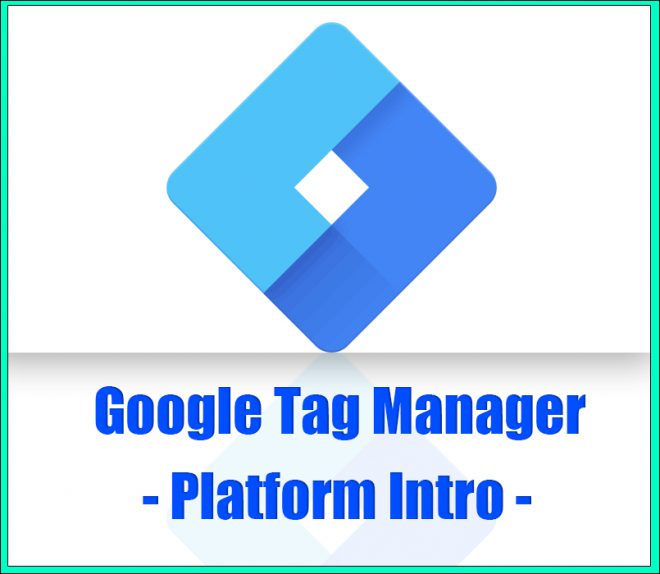簡介
當我們把前置作業完成後,就開始新增不同的監測代碼。在新增前,這篇我們繼續了解一下平台的功能,古人常說「工欲善其事,必先利其器」。我們會提到最常用的功能區與訊息提示的區塊。
工作區

我們看到上圖,標示1的是最主要的功能切換按鈕,分別是工作區、版本、管理。而之後最常用的就是「工作區」這個版面的所有功能,以下來介紹細部 。
在標示2區塊的「總覽」就是上圖所示,在新增代碼區塊是平台提供一條龍的製作方式,帶你新增代碼,但我不太習慣使用這個功能,而是在上圖所標示2的細部元素慢慢新增。
代碼 :

點進去之後,空空如也,當然就是按下新增來豐富你的監控元素。這邊要提一下代碼要跟觸發條件一起新增,才會有觸發的效果。大家可以想代碼也是一個小箱子,而箱子裡面要放一些觸發感應器,當我們碰到箱子時觸發器就會傳送訊號給後台。

而代碼設定是要把箱子被做動的訊號傳送到哪個地方,如下圖,我們最常的就是傳送到GA(第一項)來觀測;而下圖有許多的接收訊號平台,例如傳送到Google Ads進行再行銷,例如這個箱子假如被座動了幾次後就發送另外一則廣告推波等等的處理方式。

當然要新增不管是代碼或是觸發條件,就點下白色區塊就可以直接新增,而假設大家都新增好之後,需要命名「代碼名稱」並「儲存」,在總覽頁面時可以一目了然的看到擬新增的代碼Icon。

觸發條件:

點進去是跟點代碼的頁面一樣,可以直接點選新增,點進去後會出現如上圖的觸發元素類別,有分別是「網頁瀏覽」,這區塊的元素主要是針對頁面的全局來做偵測,或是可以說第一步進入網頁時就會出發的功能。「點擊」此區塊其實很容易理解,就是對網頁內元素有否進行點擊。「使用者參與」,此區塊其實是點擊功能的擴充版,由於使用者不可能對網頁只有點擊的互動,有可能是滑動瀏覽,或是停留觀看等等模式,而產生了更多的觸發感測器。「其他」這個類別是在給高級使用者使用,或是會一點寫網頁程式的使用,創造更多的、客製化的觸發器。
變數 :

變數這個類別算是非常重要的設定區塊,當你點進時會有預設好的變數,假如你代碼是傳送到GA的話,在事件類別就會顯示變數的名稱,當作傳送的類別。

而上圖是要再多新增變數的視窗,你可以自訂更多的變數種類,並可透過變數再進行近一步的偵測。
版本

而當你們做好了代碼、觸發器等等,並且按下「提交」後,系統會自動記錄在版本這個頁面中,每一次提交就會新增一個版本數,並會顯示明細(發布、建立時間與發佈者)。而在最新版本更新後會在右上角顯示所有的代碼、觸發條件、變數,讓大家一目了然的現況與紀錄。
管理

假如你忘記或找不到貼在Head與Body的Code時,大家可以看到Dashboard的「安裝Google代碼管理工具」。

除了前一張圖之外,在管理頁面我列出兩個比較重要也常用的兩個功能,第一個是「使用者管理」,假如你的網頁是一個龐大的容器,包含很多頁面,我們就可以把一行銷人員都加入並供同管理、掛載、修正,並且可以再版本看到是誰,什麼時候,做了什麼。
還有一個重點「匯入容器&匯出容器」,這是一個很好用的功能,你家如要分享你做好的GTM元素,或是你想要使用網路上別人做好的都必須使用這功能,可大大節省你的製作時間。
小結

講了此平台的所有重要功能之後,千萬別忘記要提交,這樣才是完整的一個流程。如上圖,你要看你是不是有正確的在你網頁中GTM代碼是否有正常動作,除了使用之前所說的Tag Assistant之外,你也可以用平台提供的預覽來檢查,這功能在未來實際操作時會詳細介紹。